WHMCS
Les modules de provisionnement de WHMCS permettent de provisionner et de gérer des services pour WHMCS. En tant que revendeur autorisé de Zoho, vous pouvez configurer le module Zoho CRM dans WHMCS et le mettre à la disposition de vos clients depuis votre propre domaine. Vos clients pourront acheter le compte Zoho CRM et le forfait d'entreprise correspondant à leurs besoins dans le magasin.
S'inscrire en tant que partenaire
Zoho CRM offre aux revendeurs une possibilité de partenariat avec Zoho. Les partenaires aident leurs organisations clientes à acquérir un compte Zoho CRM depuis leur propre domaine.
Pour devenir partenaire
- Accédez à la page d'inscription partenaire.
- Remplissez le formulaire d'inscription partenaire et cliquez sur Envoyer.
Installer le module Zoho CRM pour WHMCS
Pour installer le module Zoho CRM pour WHMCS
- Téléchargez le module de provisionnement Zoho CRM à partir du Marketplace WHMCS.
Le fichier zohocrm-whmcs-master.zip est téléchargé. - Décompressez le fichier et accédez à zohocrm-whmcs-master > modules > serveurs > zoho_crm.
- À l'aide de votre client FTP, chargez le dossier zoho_crm dans le répertoire /modules/serveurs de votre installation WHMCS.
Configurer le module Zoho CRM
Le module Zoho CRM est créé au sein d'un groupe dans WHMCS. Pour configurer le module Zoho CRM dans WHMCS, créez un groupe, puis ajoutez Zoho CRM en tant que produit dans celui-ci. Vous pouvez également utiliser des groupes existants pour configurer le module Zoho CRM.
Configuration du produit
Pour créer un nouveau groupe et un nouveau produit
- Connectez-vous à votre compte WHMCS et accédez à la page d'administration de WHMCS.
- Accédez à Configuration > Produits/Services > Produits/Services.
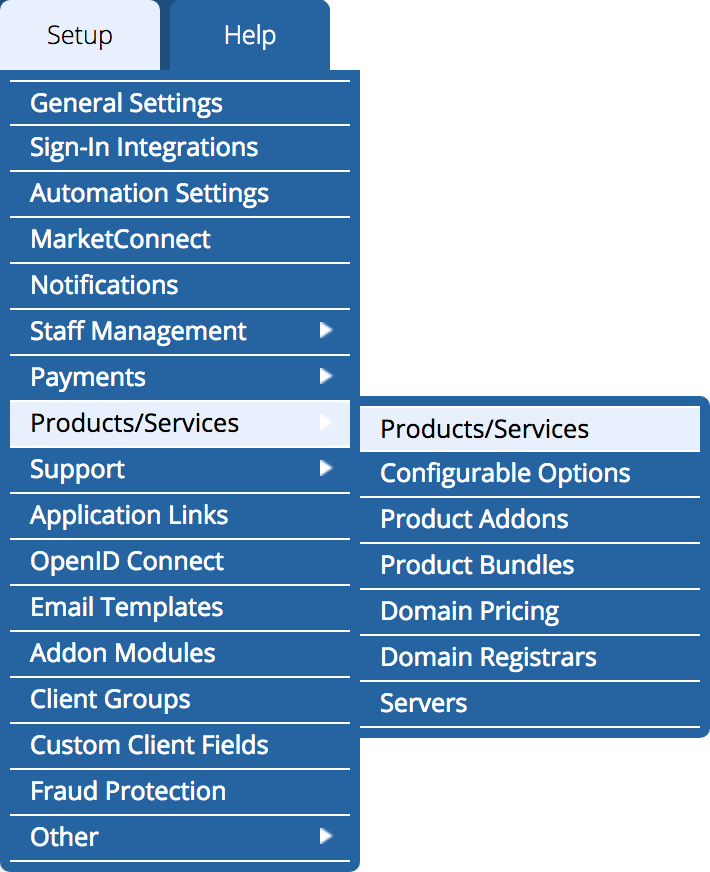
- Cliquez sur Créer un nouveau groupe.
- Saisissez le nom, le titre et l'accroche du groupe de produits.
- Cliquez sur Enregistrer les modifications.
- Cliquez sur Créer un nouveau produit.
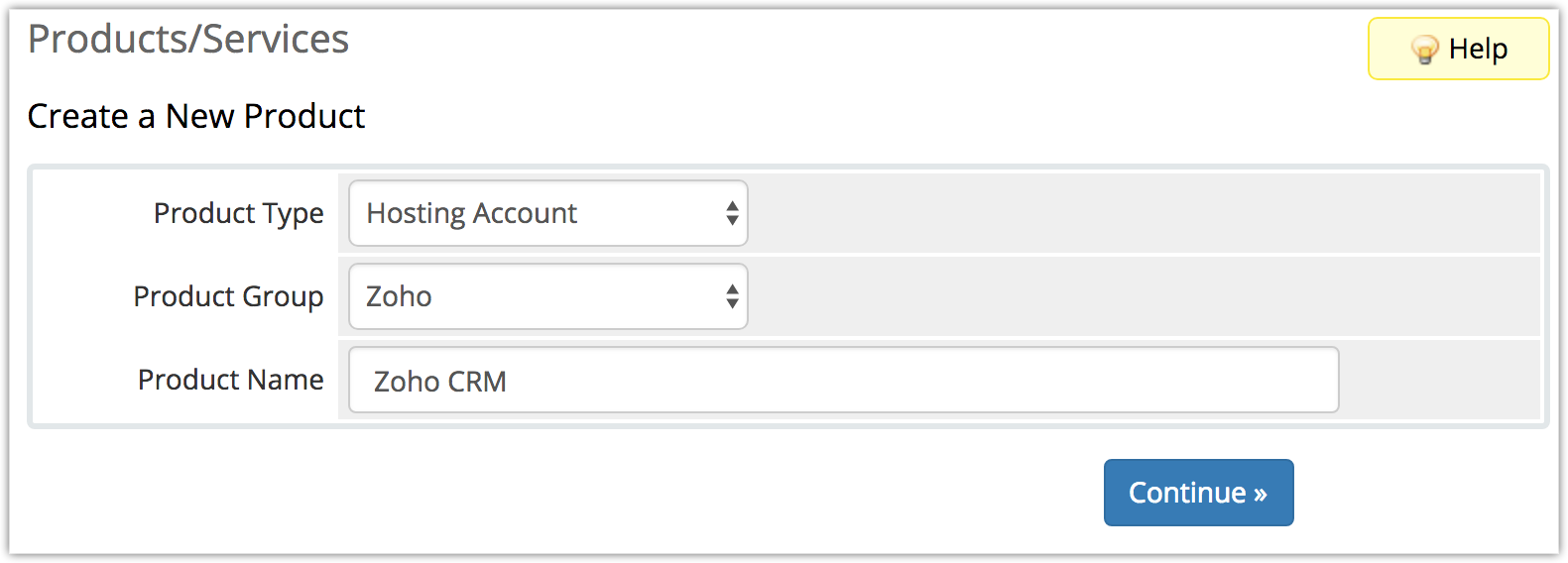
- Sous Créer un nouveau produit, sélectionnez le Type de produit et le Groupe de produits dans la liste déroulante.
- Saisissez le Nom du produit.
- Cliquez sur Continuer.
- Cliquez sur l'onglet Paramètres du module.
- Sélectionnez Zoho CRM dans la liste déroulante Nom du module.
- Sélectionnez la Région du domaine dans la liste déroulante Domaine.
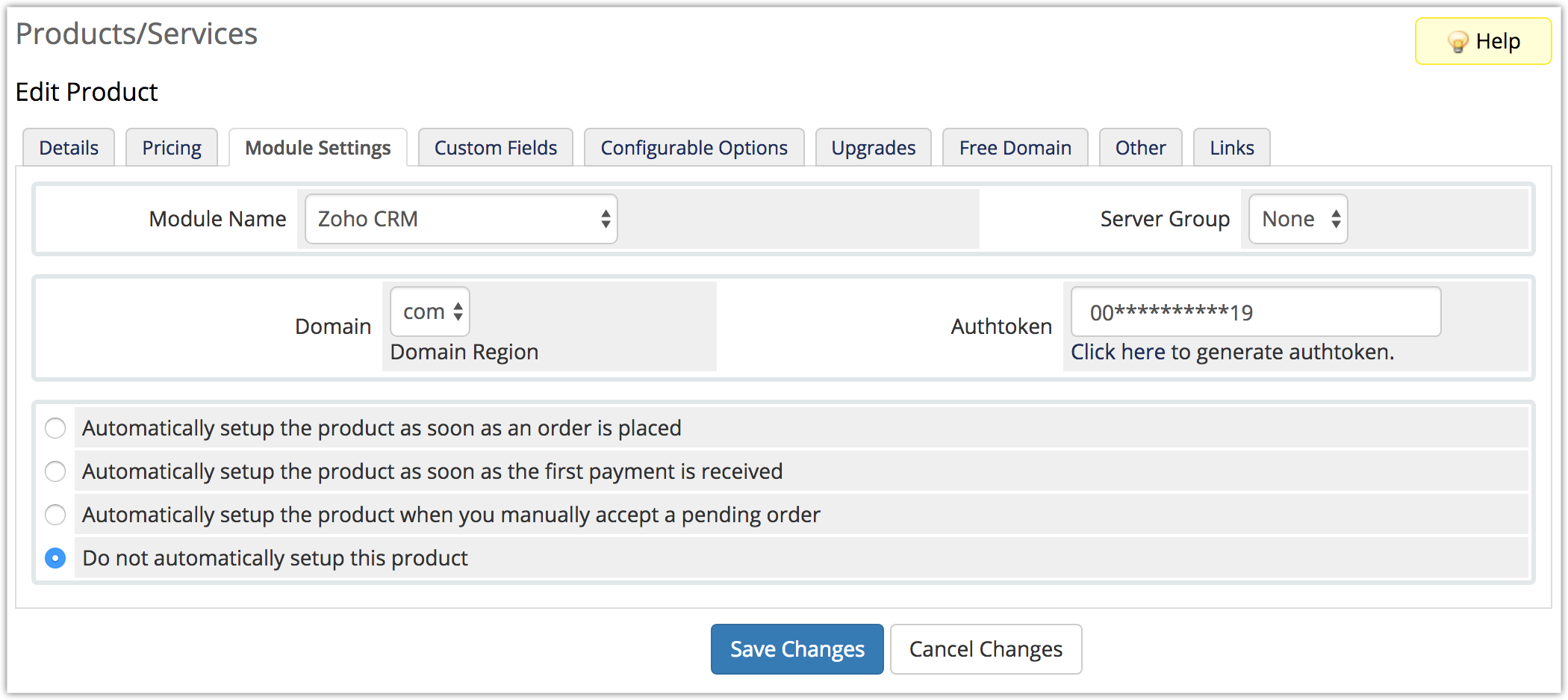
- Sous Jeton d'authentification, cliquez sur le lien Cliquez ici pour générer un jeton d'authentification.
- Copiez-collez le jeton d'authentification généré dans Jeton d'authentification.
- Cliquez sur Enregistrer les modifications.
Options configurables
Cette fonctionnalité vous permet d'attribuer des options configurables à un groupe. Une fois le module Zoho CRM configuré, vous pouvez définir des options de personnalisation pour le service Zoho CRM de votre client.
- Sur la page d'administration de votre compte WHMCS, accédez à Configuration > Produits/Services > Options configurables.
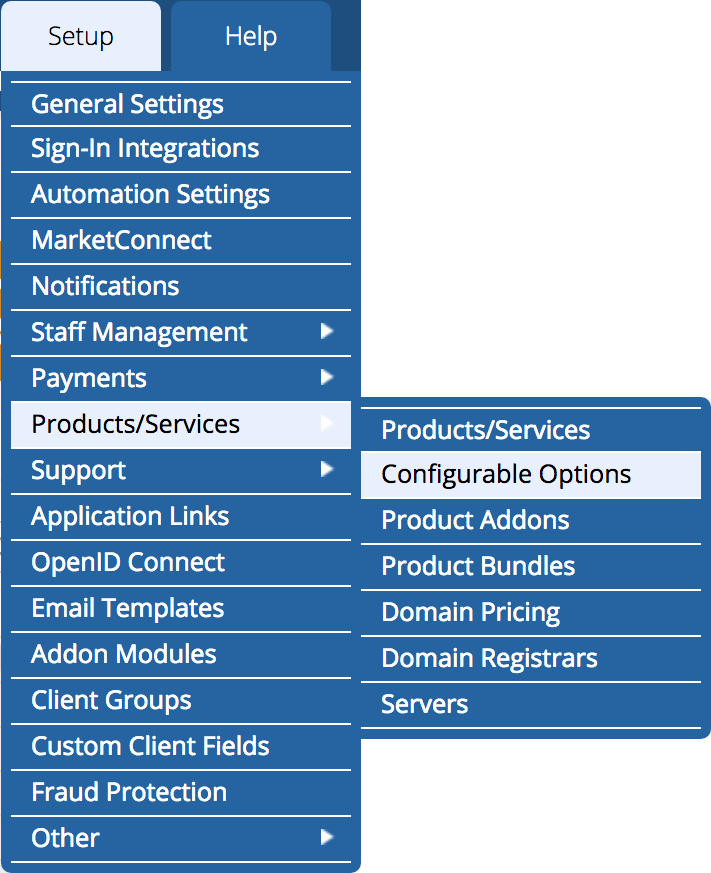
- Cliquez sur Créer un nouveau groupe.

- Entrez le Nom du groupe et la Description.
- Sélectionnez le produit Zoho CRM dans la section Produits attribués.
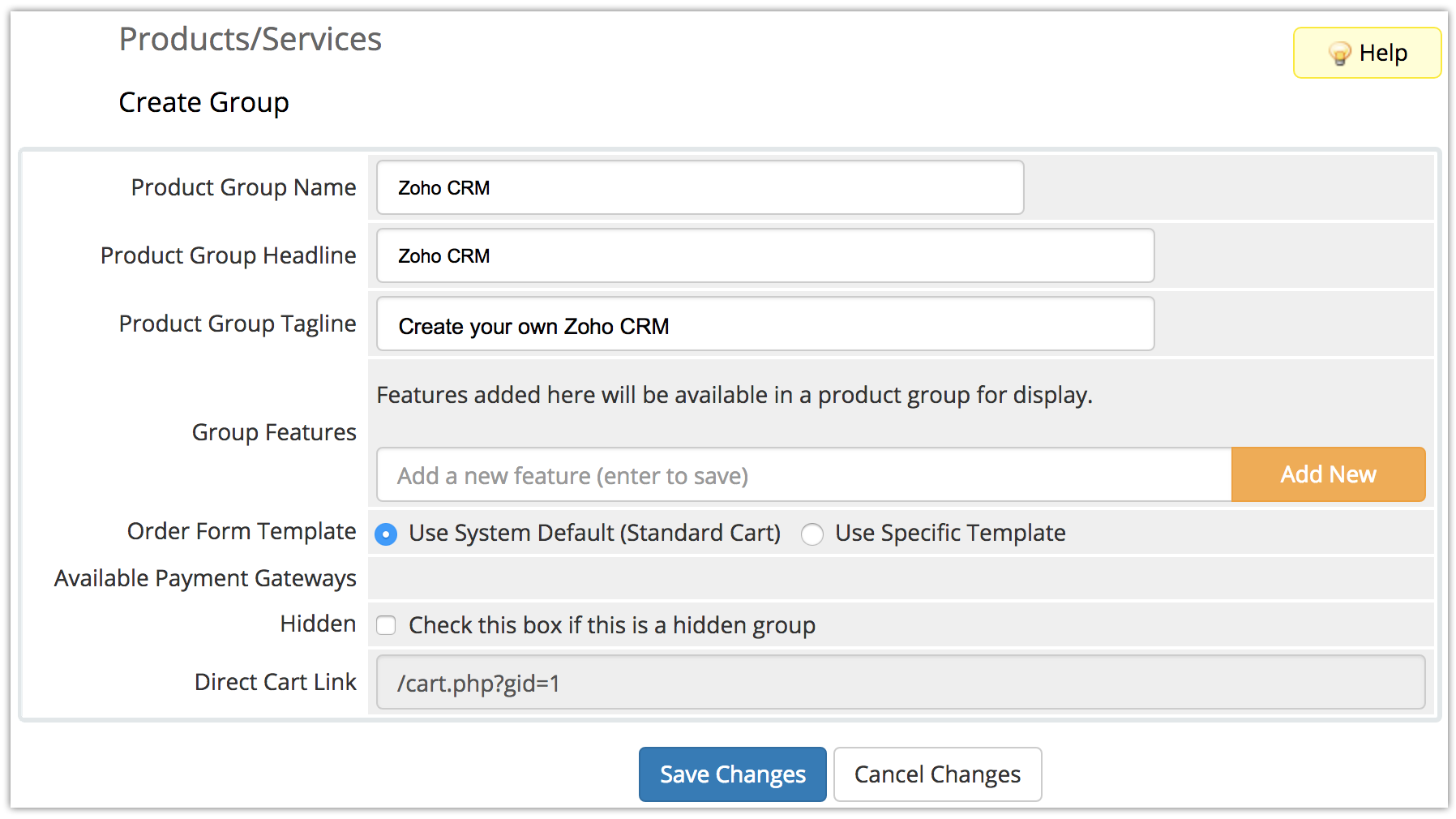
- Cliquez sur Enregistrer les modifications.
- Cliquez sur Ajouter une nouvelle option configurable.

Il existe deux types d'options configurables :
Type de forfait
- Sous Nom de l'option, saisissez le type de forfait.
- Sélectionnez Liste déroulante dans la liste déroulante Type d'option.
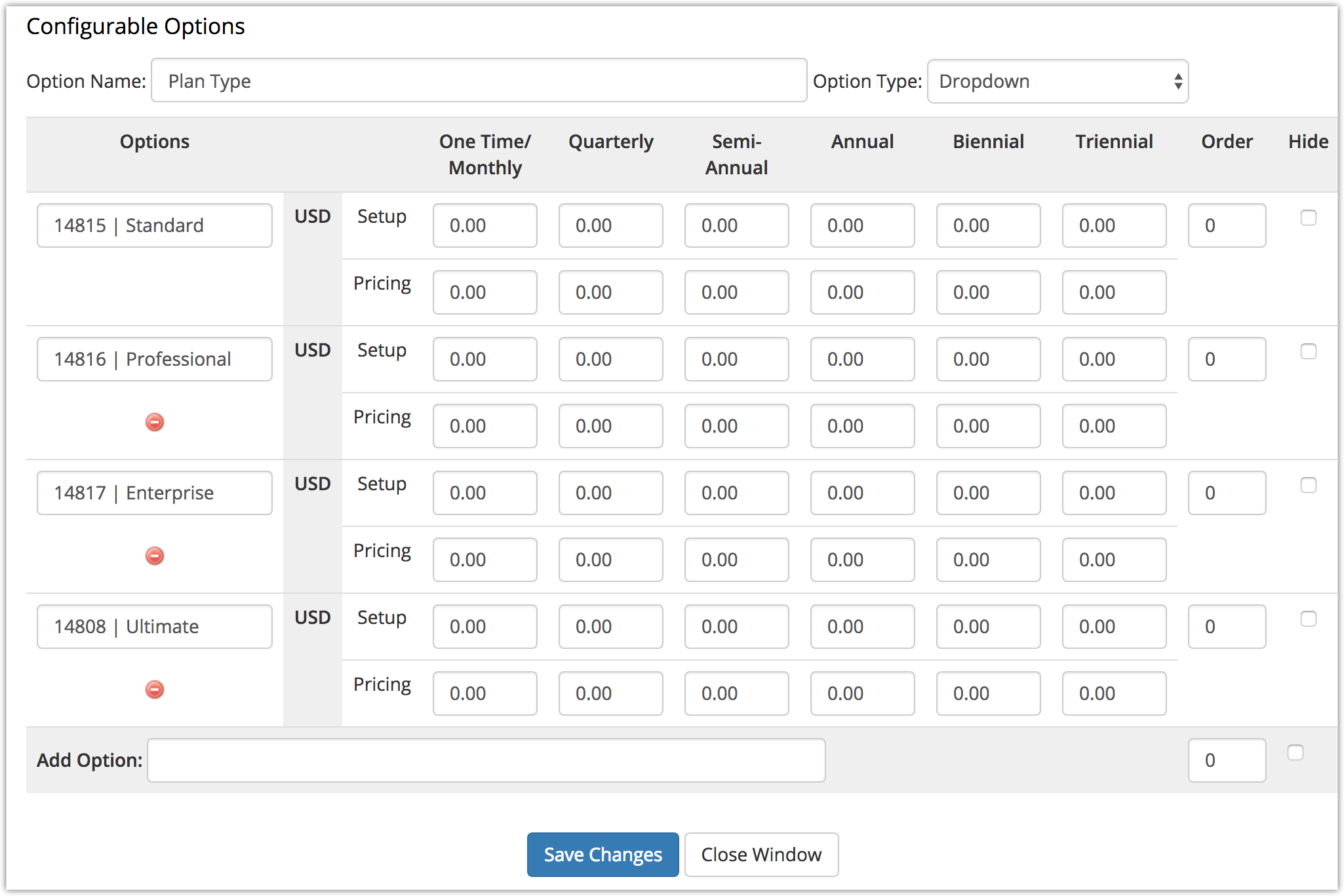
- Cliquez sur Enregistrer les modifications.
- Sous Options, saisissez le type de forfait « 14815 | Standard ».
- Cliquez sur Enregistrer les modifications.
Répétez les étapes (4) et (5) pour tous les types de forfaits avec les valeurs suivantes :- 14816 | Professionnel
- 14817 | Entreprise
- 14808 | Ultime
- Cliquez sur Fermer la fenêtre pour revenir à la page Options configurables. L'option configurée s'affiche en bas de la page.
Nombre d'utilisateurs
- Cliquez sur Ajouter une nouvelle option configurable.
- Sous Nom de l'option, saisissez « Nombre d'utilisateurs ».
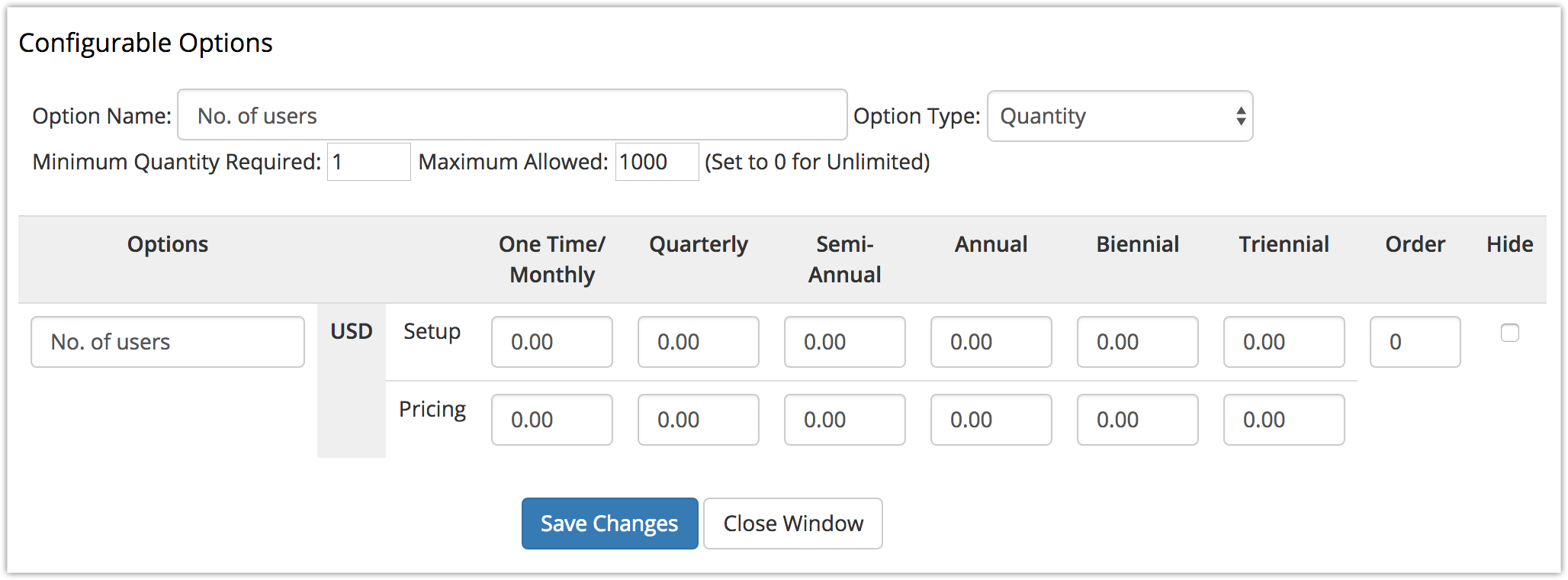
- Sélectionnez la quantité dans la liste déroulante Type d'option.
- Pour la Quantité minimale requise, saisissez « 1 ».
- Pour la Quantité maximale requise, saisissez « 1000 ».
- Cliquez sur Fermer la fenêtre.
Les options configurées sont répertoriées en bas de la page sous Options configurables. - Vérifiez que toutes les options configurables que vous avez définies sont répertoriées sur la page Options configurables.
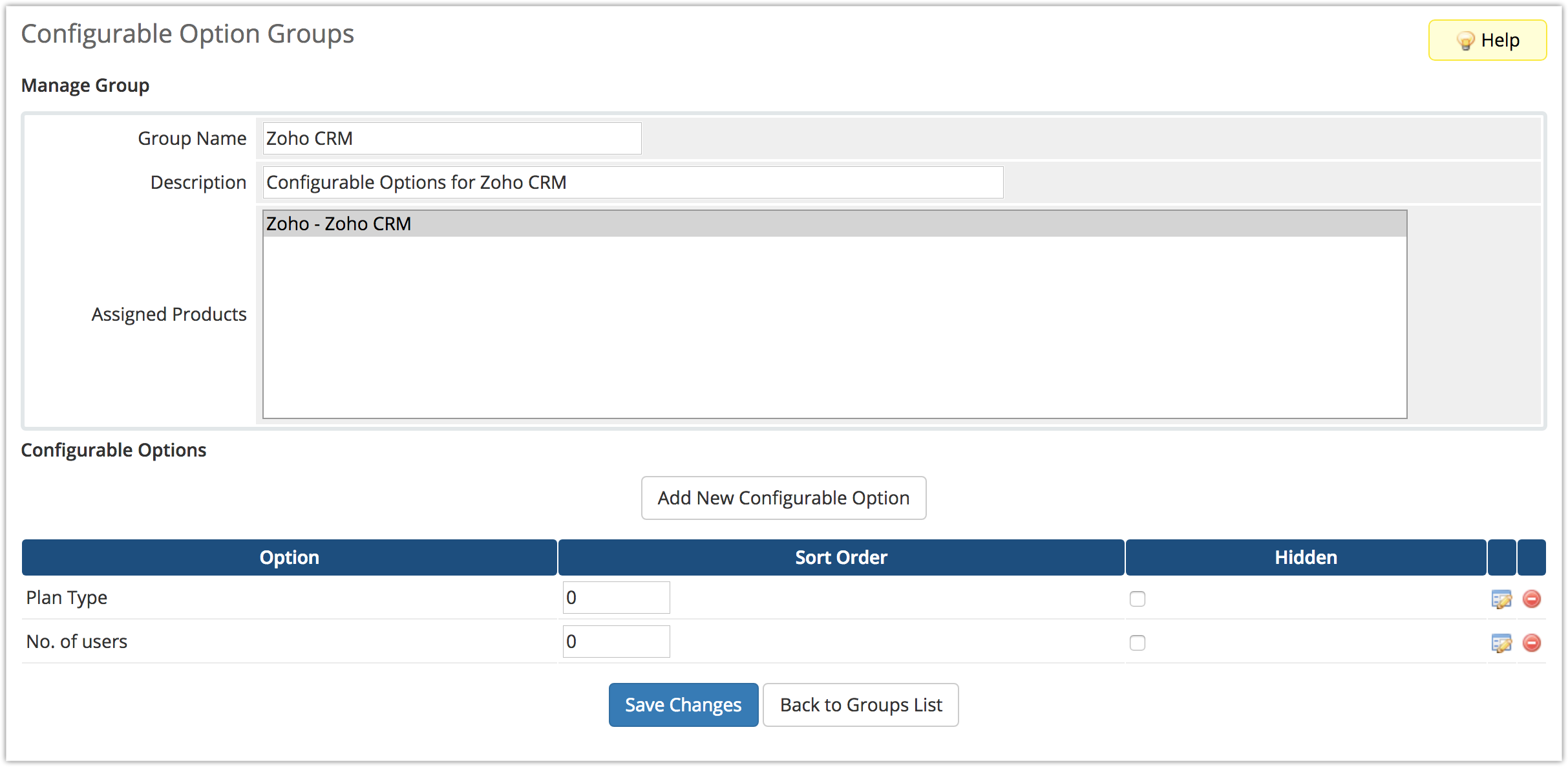
- Cliquez sur Enregistrer les modifications.
- Cliquez sur Retour à la liste de groupes.
Le module Zoho CRM a été installé et configuré avec succès dans le panneau d'administration de WHMCS. Il est maintenant prêt à être acheté par vos clients.
Approbation des commandes clients
Lorsque vos clients achèteront le service Zoho CRM, leur demande sera incluse dans vos commandes en attente. Ces commandes doivent être approuvées pour que l'achat de votre client soit validé.
Pour approuver les commandes clients
- Dans le panneau d'administration de WHMCS, accédez à Commandes > Liste de toutes les commandes.
- Sélectionnez le client dont vous voulez approuver la commande.
- Sous l'onglet Produits/Services, cliquez sur Créer à côté de Commandes de module.
- Cliquez sur Oui.
Le message Module commandé avec succès apparaît. Cela signifie que le portail Zoho CRM a été créé pour le domaine. Les champs Super administrateur et ZOID sont automatiquement renseignés. - Sélectionnez Actif dans la liste déroulante Statut pour approuver la commande.
- Cliquez sur Enregistrer les modifications.
La commande de votre client est activée. Il peut désormais accéder à son compte Zoho CRM.
Pour gérer les détails et les forfaits des clients
- Cliquez sur Cliquez ici à côté de l'URL de gestion des clients dans la page d'approbation.
Vous êtes dirigé vers la page Liste des clients, où vous pouvez gérer les détails et les forfaits des clients.